2019年08月14日更新
Steamの支払い方法!コンビニやクレジット払いの購入手数料や決済・チャージ方法を解説!
Steamで有料のゲームを課金して購入するときには、クレジットカードの他にも様々な支払い方法を選ぶことができます。この記事ではSteamでゲームに課金するときのコンビニ払いなどの決済方法や支払い手数料について詳しく解説します。

目次
- 1Steamの支払いはクレジットカードがなくてもできる!
- ・Steamとは?
- ・支払い方法は3つ
- ・Steamでの決済の流れ
- 2Steamの支払い方法の詳細【クレジットカード】
- ・利用できるクレジットカードの種類
- ・選択できる支払い回数
- ・注文者と名義が違うカードは使えないので注意を!
- ・Vプリカもおすすめ!
- 3Steamの支払い方法の詳細【コンビニ決済】
- ・手数料が必要
- ・コンビニによって支払い方法が違うので注意
- ・コンビニ払いの手順について
- 4Steamの支払い方法の詳細【Steamウォレットについて】
- ・Steamウォレットとは?
- ・チャージ分しか使えないので使いすぎる心配がない
- ・Steamウォレットへのチャージ方法について
- 5Steamウォレットへのチャージのおすすめ支払い方法【WEBMoney】
- ・WEBMoneyとは?
- ・WEBMoneyへのチャージ方法について
- 6Steamウォレットの支払い方法を選んでゲームを楽しもう!
Steamの支払いはクレジットカードがなくてもできる!
Steamでは有料課金して購入するゲームがたくさん用意されています。しかも、50%オフ、80%オフ、90%といったものすごくお得なセールも頻繁に行われているために、学生から社会人まで幅広い年代のゲームを楽しんでいる人たちに人気があります。
オンラインゲームに有料課金するためには、クレジットカードがないと支払いができない場合も多いのですが、Steamの支払いはクレジットカード決済以外の方法も選ぶことができます。この記事ではSteamの決済方法にはどのようなものがあるのか、ということについて詳しく見ていきましょう。
Steamとは?
Steamとはいったいどういものなのか、ということについてまずは見ていきましょう。
PC用オンラインゲームのプラットフォーム
SteamとはPC用のオンラインゲームのプラットフォームのアプリです。Steam自体はゲームではなく、ゲームをプレイするための環境を整えるためのアプリです。PC上に出現したプレイステーションのようなもの、と考えるといいでしょう。PCにインストールしたSteamのアプリ上でゲームを購入して、インストールして、プレイすることができます。
個別にゲームタイトルを購入すると、ゲームごとにインストールをして初期設定やアカウント設定をして、という手続きが必要ですが、Steamでは初期設定やアカウント設定、ゲームのアップデートなどが全てSteam上で行うことができます。
有料課金が必要なゲームの支払いや決済手続きもSteam上で全てできるので、オンラインゲームが好きな人にはとても便利なアプリとして世界中に広がっています。
有料課金のゲームがお得に購入できる
他にもオンラインゲームを購入できるサイトなどはありますが、Steamが人気の理由というのはお得なセールが頻繁に行われるためです。最新のタイトルがセールの対象になることはありませんが、リリースから少し経つとセールの対象になるゲームが増えてきます。
セールといっても10%オフとか20%オフ程度のものではありません。50%オフは当たり前で、80%オフ、90%オフという超お得なセールも行われるのが、有料課金でもお得なゲームを求めてSteamでゲームを探す人が絶えない理由になっています。
支払い方法は3つ
Steamの支払い方法は大きく分けると次の3つから選ぶことができます。このほかにもいろいろな決済方法が選べますが、それはSteamウォレットへのチャージ方法として選ぶことができる方法です。Steamの支払い方法として大きく選べるものは大きく分けるとこの3つだということは覚えておきましょう。
クレジットカード
まず選べるSteamの支払い方法はクレジットカード決済です。Steamの決済画面からクレジットカード番号を入力するだけで決済できる最も簡単な方法です。しかし、クレジットカードは持てない、持ちたくないという人もいることでしょう。
後の方で詳しく解説しますが、Steamではクレジットカードと全く同じ使い方ができるけれども、クレジットカードのように与信審査なしで作れるカードを使った支払い方法というのも選ぶことができます。
コンビニ決済
Steamの支払い方法として選べるものにはコンビニ決済があります。近くや通勤通学経路にあるコンビニに立ち寄ることで支払いができるのはとても簡単なことです。しかし、コンビニ決済には手数料が掛かるので注意しましょう。
Steamウォレット
Steamで有料課金のゲームの支払い方法で選べるものにはSteamウォレットがあります。SteamウォレットというのはSteam専用の電子マネーです。事前にチャージしておけば、チャージした金額から有料課金のゲームを購入できます。
後で詳しく解説しますが、Steamウォレットへのチャージ方法にはいろいろな方法を選ぶことができます。クレジットカードを使わない支払い方法もあります。事前に多めにチャージしておくことで、その都度コンビニに行かなくても有料課金のゲームを購入できるので、Steamで頻繁にゲームを購入する人には便利な方法です。
Steamでの決済の流れ
Steamで決済をしてゲームを購入する流れについてみていきましょう。まずは有料課金して購入するゲームをカートに入れます。
Steamで購入したゲームはフレンドにギフトとして贈ることもできます。自分用に購入するのかギフトとして贈るのか選んだら次の画面へ進みます。すると支払い情報を選択できます。「お支払い方法をご選択ください」をクリックするといくつかの支払い方法を選ぶことができます。
いろいろな支払い方法がこちらでも選べますが、最も安全性が高いものとして推奨されているものはクレジットカードとコンビニ、Steamウォレットがあります。できればこの3つの支払い方法から選んだ方がいいでしょう。
支払い方法を選択すると、選択した支払い方法ごとの決済手順が次の画面から示されます。こちらの手順に従って購入手続きをして入金すると、ゲームを購入できます。
 MacのSteam導入方法!インストール・アカウント作成でPCゲームをMacでプレイ!
MacのSteam導入方法!インストール・アカウント作成でPCゲームをMacでプレイ!Steamの支払い方法の詳細【クレジットカード】
ここからは具体的にSteamの支払いに使える方法について具体的みていきます。まずはクレジットカード決済について説明します。
利用できるクレジットカードの種類
Steamの決済に利用できるクレジットカードの種類は限られています。国際ブランドのVISA、MasterCard、AmericanExpress、JCBが付いているクレジットカードのみです。国際ブランドのクレジットカードにはDinnersもありますが、DinnersはSteamの支払いに直接は利用できないので注意しましょう。
選択できる支払い回数
クレジットカード払いでは複数回の支払い回数を選べますが、Steamでは1回払いしか選択できません。Steamのストアでは高額なハードウエアのコントローラーやVRゴーグルも購入できますが、これらもすべて1回払いのみとなるので注意しましょう。
注文者と名義が違うカードは使えないので注意を!
Steamでは有料課金のゲームを購入するときに支払い情報を登録する必要があります。支払い情報には購入者の氏名と住所、電話番号を入力する必要があります。クレジットカードの名義と購入者の名義が違うとクレジットカード払いは利用できないので注意しましょう。
もしも親名義のクレジットカード、配偶者名義のクレジットカードを使う必要がある場合には、クレジットカード名義でゲームを購入する必要があります。
Vプリカもおすすめ!
クレジットカードは持っていない人手も、クレジットカードと同じように使えるプリペイドカードがあります。それはVプリカです。こちらではVプリカでの支払い方法についてみていきましょう。
Vプリカとは?
Vプリカというのはライフカードが発行しているプリペイドカードです。事前にチャージした分だけ利用できます。クレジットカードのような信用払いではないので、事前審査は必要ありません。
Vプリカの特徴というのは、VISAが付いていることです。VISAが付いていることで、チャージした金額以内なら、VISAのクレジットカードと同じように使うことができます。チャージする手間はかかりますが、クレジットカードと全く同じように使える点はおすすめです。
Vプリカの入手方法
Vプリカを購入する方法は、インターネットからアカウント開設をした後で、コンビニでも買うことができます。利用し始めるためには手続きは必要ですが、審査も免許証などによる本人確認も必要ありません。チャージはコンビニなどで販売している金額ごとのVプリカの券種を購入して、Vプリカのサイトから登録するだけで簡単にできます。
VプリカのSteamでの使い方
Vプリカを使ってSteamで支払いをする方法は、Steamでの支払い方法の選択画面でビザを選ぶだけでOKです。VISAのクレジットカードの番号を入力するところにVプリカのあなたのアカウントの番号を入力すれば、チャージ金額が十分ならVプリカを使った決済ができます。
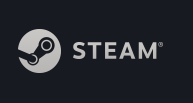 Steamのセール時期はいつ?大型セールの日付・期間まとめ!
Steamのセール時期はいつ?大型セールの日付・期間まとめ!Steamの支払い方法の詳細【コンビニ決済】
Steamでの支払いにはコンビニ決済も利用することができます。手数料はかかりますが、VプリカやSteamプリペイドカードの決済で利用する他の電子マネーのように、サイトでの登録やアプリの利用などは必要ない点は使いやすいといえるでしょう。
手数料が必要
Steamの支払い方法でコンビニ決済を選んだときには、手数料が必要になることに注意しましょう。Steamの支払いで手数料が必要になる理由というのは、Steamがコンビニ払いの手続きをDEJICAという会社に委託しているためのようです。
購入者がDEJICAに手数料を支払うことでコンビニ払いを使える仕組みにしているので、手数料が必要になります。Steamで購入したゲームの支払いをコンビニ決済にしたときに、購入者がDEJICAに支払う手数料は1タイトル当たり185円です。複数のゲームをまとめて支払っても、手数料はタイトルごとになるので注意しましょう。
コンビニによって支払い方法が違うので注意
一口でコンビニ決済と言いますが、コンビニによって支払い方法が違うので注意しましょう。支払いに使えるコンビニは、セブンイレブン、ローソン、ファミリーマート、ミニストップ、デイリーヤマザキです。地域によっては多いセイコーマートなどは利用できないので注意しましょう。
コンビニの種類によって支払い方法が違います。決済の手続きを進めていくと、選択したコンビニの支払い手順の説明が出てくるのでそちらをメモして手順を間違えないようにしましょう。
コンビニ払いの手順について
コンビニ払いをするための手順は次の通りです。支払い方法の選択で「コンビニ」を選びます。すると「DEJICAに進む」と出てくるのでそちらをクリックします。支払い情報として名前と電話番号を入力したら、支払いをするコンビニを選択します。
すると選択したコンビニで支払うための振込票番号が発行されるので、そちらをメモして忘れないようにします。初めてそのコンビニを利用する場合には、支払い方法の説明も表示されるのでそちらも良く見て必要ならメモしておきます。
振込票番号を持ってコンビニへ行き、説明された手順で支払いの手続きを行ってゲーム代金と手数料を支払えばゲームの購入が完了します。Steamのサーバーに支払い情報が届くまでにしばらく時間がかかる場合があるので、しばらく支払い情報が反映されなくても慌てずに待ちましょう。
 Steamのスクリーンショット撮影方法!撮ったスクショの保存先も解説!
Steamのスクリーンショット撮影方法!撮ったスクショの保存先も解説!Steamの支払い方法の詳細【Steamウォレットについて】
Steamへの支払いにはSteamウォレットを利用することもできます。こちらではSteamウォレットについて詳しく見ていきましょう。
Steamウォレットとは?
SteamウオレットとはSteamで利用できる電子マネーのことです。あらかじめSteamウォレットにチャージしておくことができて、チャージしてある金額内であればいつでもゲームを購入できます。
チャージ分しか使えないので使いすぎる心配がない
クレジットカード決済の場合には、クレジットカードの限度額を100万円とかにしていると、ついつい使いすぎたことに気が付かなくて翌月の請求額に慌ててしまうこともあります。しかし、Steamウォレットを利用するようにしていると、チャージした分しか利用できないので、使いすぎる心配がありません。
また、他の電子マネーやVプリカを利用するのと違って、チャージした金額はSteamの課金でしか利用できないという特徴もあります。他の電子マネーを使っていると、他のお店やサイトで使ってしまう可能性もありますが、SteamウォレットにチャージしておけばSteamでの課金にしか使えないのは、計画的に支払いたい人には良いかもしれません。
Steamウォレットへのチャージ方法について
Steamウォレットへチャージする方法は次の方法から選ぶことができます。
- クレジットカード
- PayPal
- コンビニ払い
- 銀行振り込み
- ペイジー
- WEBMoney
- Steamプリペイドカード
 Steamのアンインストール方法!ライブラリからゲームを完全削除!
Steamのアンインストール方法!ライブラリからゲームを完全削除!Steamウォレットへのチャージのおすすめ支払い方法【WEBMoney】
SteamウォレットをSteamの課金の支払い方法に選ぶ場合に、クレジットカードを利用しないのなら最もおすすめな方法は手数料が掛からないWEBMoneyです。こちらでは最もおすすめしたい手数料いらずの支払い方法のWEBMoneyについて解説します。
WEBMoneyとは?
WEBMoneyとは、近年有料課金されるWebサービスの支払い方法として人気があります。いったいどのようなものなのか、ということについて詳しく見ていきましょう。
登録なしで使えるプリペイドカード
WEBMoneyというのは個人情報などの登録はナシで利用できる電子マネーです。Vプリカの場合には、サイトに個人情報を登録する必要がありましたが、WEBMoneyの場合には一切の個人情報の登録が必要ありません。
Vプリカは18歳以上しか利用できないという年齢制限がありますが、WEBMoneyは年齢制限もありません。Steamは13歳以上で利用できますが、13歳ではVプリカさえ持つことができません。しかし、WEBMoneyなら13歳でも購入できるので、本当に誰でも使えるプリペイドカードということができます。
誰でもコンビニで買える
WEBMoneyは誰でも購入することができます。しかもコンビニで購入できるので、中学生でも簡単に買うことができます。WEBMoneyが購入できるコンビニは、セブンイレブン、ローソン、ファミリーマート、ミニストップ、ヤマザキデイリーストア、セイコーマート、ポプラがあります。
Steamのコンビニ決済よりも購入できるコンビニが多いことが特徴です。また、コンビニ以外のお店でも購入できます。ウエルシア薬局やマツモトキヨシ、ツルハドラッグといったドラッグストアやゲオでも購入できるので、Steamへ直接コンビニ払いで支払いをするよりも便利な支払い方法といってもいいでしょう。
クレジットカードブランドも付いていてお店でも使える!
WEBMoneyにはその都度購入した額面のコードをSteamに入力するタイプのものもありますが、プリペイドカードもあります。プリペイドカードにはMasterCardのブランドが付いていて、チャージした金額以内ならクレジットカードのようにお店での支払いに使うこともできます。
WEBMoneyのプリペイドカードには、カードを受け取るときに本人確認が必要な通常のカードと本人確認がいらないLiteカードがあります。LiteはMasterCardとして利用できる金額に上限がありますが、チャージした金額以内で現金いらずで支払いができるのは便利です。
WEBMoneyへのチャージ方法について
WEBMoneyはその都度、一定の額面を購入する方法もありますが、プリペイドカードを作ったらチャージすることで利用することができるようになります。WEBMoneyのプリペイドカードのチャージ方法には次の方法があるので、使いやすいチャージ方法を選びましょう。
現金でチャージ
WEBMoneyへチャージする方法には、現金でチャージする方法があります。現金でチャージできるのはコンビニのローソンかセブンイレブンに行く必要があります。ローソンの場合には、レジで店員さんにWEBMoneyにチャージしたい旨を伝えてプリペイドカードを渡します。チャージしたい金額を申し出てお金を支払うとチャージできます。
セブンイレブンの場合にはセブン銀行ATMでチャージできます。セブン銀行ATMからチャージする場合には、WEBMoneyのアプリをスマホにインストールしておく必要があります。セブン銀行ATMに表示されたQRコードをWEBMoneyのアプリで読み取って、ATMに入金します。すると入金した金額がWEBMoneyにチャージされます。
現金でチャージする方法はauショップか自遊空間でも使えます。auショップの場合にはau SaKuTTOでチャージします。自遊空間ではレジの店員さんに申し出てレジでチャージします。
銀行口座でチャージ
Liteではない通常のWEBMoneyのプリペイドカードを持っているのなら、銀行口座を登録しておくことで、WEBMoneyに指定した金額を銀行口座からチャージすることもできます。登録できる銀行は三菱UFJ銀行の口座です。三菱UFJ銀行の銀行口座を持っているのなら、銀行口座からのチャージを選んでみてもいいでしょう。
銀行口座からチャージするためには、WEBMoneyのスマホアプリに銀行口座を登録しておいて、スマホアプリからチャージしたい金額を指定してその都度チャージします。
クレジットカードでチャージ
WEBMoneyのLiteのプリペイドカードを持っている場合には、クレジットカードからのチャージも利用できます。WEBMoneyのチャージに利用できるクレジットカードは、全てのMasterCardとセゾンカード、UCカード、MUFGカード、DCカード、ニコスカード、auウォレットカードなどです。VISAは一部のカードのみ利用可能です。
WebMoneyプリペイド番号からチャージ
WebMoneyプリペイドカードLiteへのチャージはWebMoneyプリペイド番号からチャージすることもできます。WebMoneyプリペイド番号というのは、コンビニなどで購入できるWEBMoneyです。
WebMoneyプリペイド番号だけでもSteamウォレットに登録してSteamウォレットにチャージすることができますが、WEBMoneyのプリペイドカードにチャージしておけば、Steamウォレット以外の使い道でも使うことができます。
WebMoneyプリペイド番号からプリペイドカードにチャージする方法は、スマホのWebMoneyのアプリからプリペイド番号を入力するかカメラ撮影をして送信するだけなので簡単です。
Steamウォレットの支払い方法を選んでゲームを楽しもう!
この記事ではSteamの支払い方法について詳しく解説してきました。Steamには本当に幅広い種類のオンラインゲームが用意されています。また、50%割引などのセールで購入できる人気ゲームも多いので、PCのオンラインゲームが好きな人には欠かせないアプリといってもいいでしょう。
Steamを楽しむためには有料のゲームを課金購入して利用したほうが良いです。Steamには支払い方法がいろいろと用意されているので、ぜひあなたにとって使いやすい支払い方法を選んで、好きなゲームを購入できるようにしてみましょう。































